Windows uzdevumi plānotājs, kā iespējot vai atspējot

- 832
- 258
- Charles McDermott
Droši vien katrs lietotājs ir saskāries ar situāciju, kad, ieslēdzot datoru, jums jāgaida augšupielādes fona programmas un visas lietojumprogrammas, kas tiek atvērtas sistēmā. Lēta tehnoloģija var sasaldēt no daudziem vienlaicīgiem procesiem. Lai tos regulētu, Windows ir "uzdevumu plānotājs" (tas ir gan 10. versijā, gan iepriekšējos). Tas ļauj:
- Konfigurējiet lietojumprogrammu autorolu (piemēram, ICQ vai citus tūlītējus sūtņus, pretvīrusu) vai izslēdziet to;
- Norādiet ērto laiku resursu atbilstošu uzdevumu veikšanai (diska tīrīšana, atjauninājumu instalēšana), lai tie netraucētu jūsu darbu;
- Noņemiet neatbilstošus procesus no palaišanas;
- norādiet, kuras lietojumprogrammas var atspējot, lai saglabātu akumulatora uzlādi;
- Instalējiet trauksmi vai nosūtiet vēstuli.

Uzdevumu plāna iestatīšana logos.
Kur ir "uzdevumu plānotājs"
"Uzdevumu plānotājs" Windows XP var atrast sadaļā "Office programmas". Astotajā versijā lietderība tika pārvietota uz "vadības paneli". Sadaļā "Windows -10" viss jau izskatās savādāk: tas atrodas sadaļā "Datoru pārvaldība" - tajā pašā vietā, kur atrodas citi administrācijas elementi. Faktiski šīs lietojumprogrammas faili tiek saglabāti sistēmas diskā C (Windows - System 32 - TASKSCHD.MSC), un no šejienes tos var palaist arī.
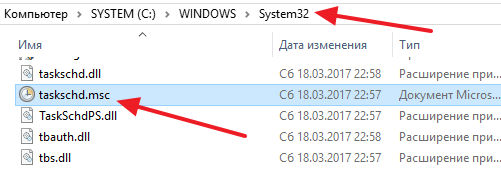
Kā atvērt "uzdevumu plānotāju"
Tagad mēs jums pateiksim, kā dažādos veidos sākt "uzdevumu plānotāju".
Izvēlnes sākums
- Vietnē Windows XP un 7 mēs ejam pa ceļiem: “Sākt” - “Visas programmas” - “Standard” - “Service”.
- Windows 10 - "Sākt" - "Administrācija nozīmē"
- Vietnē Windows 8 atveriet lietojumprogrammu nedarbosies caur “Sākt”.
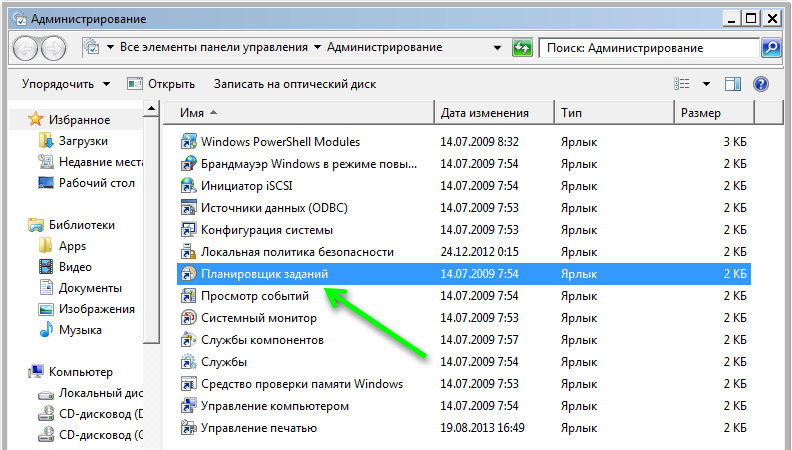
Vadības panelis
Atveriet Windows 10 un 8 uzdevumu plānotāju šādi:
- Mēs izvēršam meklēšanas joslu un rakstām "vadības panelis".
- Atveriet sadaļu un pievērsiet uzmanību uzrakstam "skats" pa labi. "Kategorijas" jāmaina uz "lielām ikonām".
- Tagad mēs redzam “administrācijas” etiķeti - noklikšķinot uz tā, tiks atvērts pakalpojumu saraksts, starp kuriem būs “plānotājs”.
Windows 7 un HP, kā mēs atceramies, tas tiek iesniegts pakalpojumu programmām.
Meklēšanas lauks
Vienkāršākais veids, kā atrast lietojumprogrammu. Tūlīt, tiklīdz jūs sākat ierakstīt frāzi, sistēma automātiski atradīs programmatūru, un to var nekavējoties ieslēgt.
Logs "izpildīt"
- Nospiediet Win+R kombināciju.
- Logs "izpildīt" parādās ar tukšu līniju, kur mēs ievadām "TASKSCHD.MSC "(ignorēt citātus).
- Noklikšķiniet uz "Inter" un pagaidiet, līdz lietojumprogramma tiek atvērta.
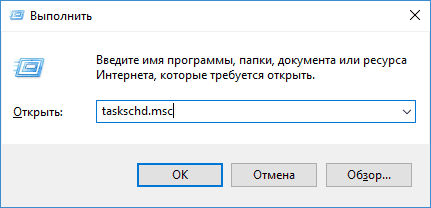
Komandrinda
- Mēs saucam logu "izpildīt" un ievadiet "CMD" (bez pēdiņām)
- Noklikšķiniet uz Enter un gaida "komandrindas" izskatu.
- Mēs ieejam tur "C:/Windows/System32/ThaSkschd.MSC "un noklikšķiniet uz Labi.
Jūs varat arī norādīt komandu, pievienojot to bez spraugām:
- /Izveidot - jauna uzdevuma izveidošanai;
- /Dzēst - uzdevuma noņemšanu;
- /Vaicājums - skatīt izveidotos uzdevumus;
- /Mainīt - lai pielāgotu uzdevumu.

Tieša palaišana
Kā minēts iepriekš, "uzdevuma plānotāju" var palaist tieši no saknes mapes, kur tiek glabāti visi tā faili. Lai to izdarītu, sekojiet ceļam: disks ar - Windows - System 32 - Taskschd.MSC un noklikšķiniet uz tā divreiz.
Atvienojot "uzdevumu plānotāju"
Dažreiz gadās, ka nepareiza “plānotāja” dēļ OS darbā ir dažas problēmas, ja neesat atradis, kas tieši ir iemesls, jūs to vispār varat izslēgt (šo funkciju neatbalsta daži Windows komplekti ).
- Atrodiet etiķeti "šis dators". Ja tas nav darbvirsmā, nospiediet "diriģentu" (ikona dzeltenas mapes veidā), un jūs to redzēsit sarakstā kreisajā pusē.
- Noklikšķiniet uz pogas Papildu (tā ir labajā pusē) un atlasiet “pārvaldība” - “uzdevuma plānotājs” - “darbība” - “rekvizīti”.
- Tabulā redzams, ka šobrīd lietojumprogramma darbojas. Nospiediet "Stop" un norādiet palaišanas veidu - "Atspējots". Tādējādi, ieslēdzot datoru, šis pakalpojums nedarbosies.
Pirms atspējot "uzdevumus" Windows 7, ņemiet vērā, ka pareiza sistēmas darbība ir atkarīga no šīs lietojumprogrammas versijas. Vienīgais, ko šajā gadījumā var izdarīt: noņemiet dažus uzdevumus, lai lietojumprogramma tos neveic.
- Atveriet "vadības paneli" - "Administration" - "uzdevumu plānotājs" - "bibliotēka".
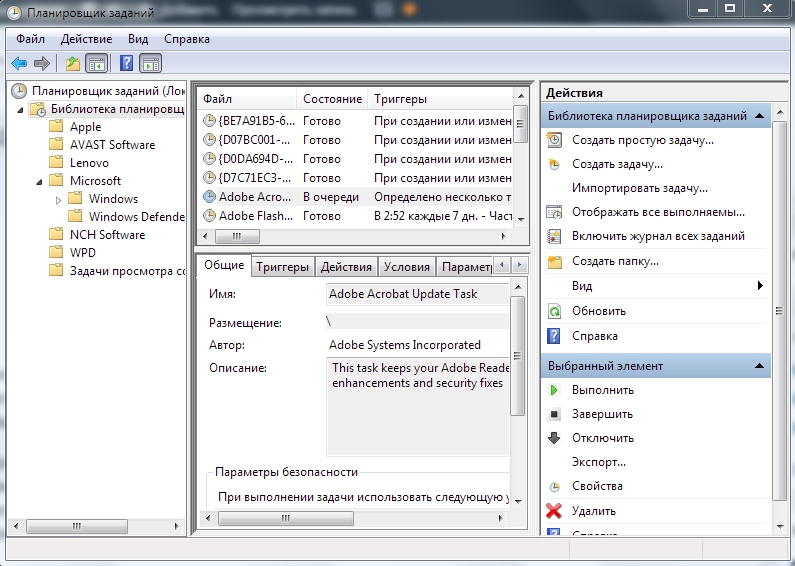
- Kreisajā pusē redzēsit tematiskās mapes - atverot katru, jūs varat izvēlēties noteiktu uzdevumu, kura veiktspēju ir viegli atcelt, noklikšķinot uz tā ar pogu Papildu un nospiežot atbilstošo pogu.
- « Windows Manager kļūda ir tiešs ceļš sistēmas pārinstalēšanai
- Wermgr vīrusa skenēšana un noņemšana.Exe »

